Những tính năng mới:
Google đã giới thiệu một số tính năng và công cụ mới sẽ giúp tạo các báo cáo mang tính thuyết phục và phong cách hơn trong Sheets:
- Guides
- Chọn nhiều đối tượng
- Chèn bảng tổng hợp
- Sao chép và dán hình ảnh vào Sheets
- Biểu đồ được hỗ trợ công thức được chèn từ Câu trả lời
Ảnh hưởng: người dùng cuối.
Tại sao sử dụng:
Những công cụ này sẽ giúp người dùng tạo ra các báo cáo mang tính thuyết phục và đầy đủ thông tin hơn bằng cách định dạng biểu đồ, bảng tổng hợp, hình ảnh và hơn thế nữa dễ dàng và nhanh chóng hơn.
Làm thế nào để bắt đầu:
- Quản trị viên: không yêu cầu hành động.
- Người dùng cuối: xem thông tin sau đây để biết cách sử dụng từng tính năng mới trong Google Sheets.
Thông tin bổ sung:
Hướng dẫn
Người dùng có thể sử dụng các hướng dẫn để giúp căn chỉnh, thay đổi kích thước và định vị các đối tượng khác nhau trong trang tính. Các hướng dẫn cũng hữu ích trong việc đảm bảo nhiều đối tượng trong cùng một trang tính tỷ lệ với nhau.
Chọn nhiều đối tượng
Để chọn nhiều biểu đồ, hình vẽ và hình ảnh để di chuyển, thay đổi kích thước hoặc xóa hàng loạt, giữ phím Control hoặc Shift và chọn.

Chèn bảng tổng hợp
Khi thêm một bảng tổng hợp mới, giờ đây, người dùng sẽ có tùy chọn đặt bảng tổng hợp vào một trang tính mới hoặc ở một vị trí tùy chỉnh trên một trang tính hiện có.
- Để tạo bảng tổng hợp mới, hãy chuyển đến Dữ liệu > Bảng tổng hợp và chọn phạm vi dữ liệu.
- Trong hộp thoại, bên dưới Chèn vào , chọn Trang tính mới hoăc Trang tính hiện có và nhấp Tạo. Lưu ý rằng nếu chọn trang tính hiện có, người dùng sẽ phải chọn một vị trí ô cụ thể cho bảng.
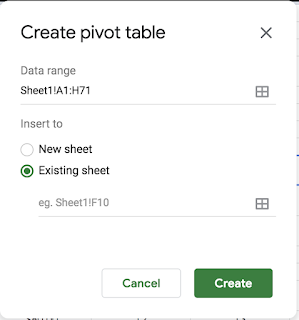
Sao chép và dán hình ảnh vào Sheets
Gần đây, Google đã hỗ trợ việc thêm hình ảnh vào bảng tính dễ dàng hơn bằng cách chèn hình ảnh vào các ô. Bây giờ, người dùng có thể sao chép hình ảnh từ các trang web khác và dán trực tiếp vào trang tính.
- Chỉ cần nhấp chuột phải vào một hình ảnh và nhấn sao chép, sau đó trong Sheets nhấp chuột phải và nhấn dán để chèn hình ảnh.
Biểu đồ sử dụng công thức được chèn từ Câu trả lời
Bây giờ, nếu người dùng sử dụng tính năng Khám phá trong Sheets để tạo biểu đồ, các biểu đồ chèn từ tính năng Hỏi & Đáp (Câu trả lời) sẽ được hỗ trợ bởi các công thức. Điều này có nghĩa là các biểu đồ sẽ tự động cập nhật nếu dữ liệu cơ bản thay đổi, đảm bảo luôn có một biểu đồ mới với thông tin mới nhất.
Chi tiết ra mắt
Thời gian triển khai:
- Bản phát hành nhanh: đang dần triển khai (15 ngày đối với khả năng hiển thị tính năng), bắt đầu từ ngày 18/4/2019.
- Bản phát hành theo định kỳ: đã triển khai hoàn toàn (1-3 ngày đối với khả năng hiển thị tính năng), bắt đầu từ ngày 2/5/2019.
Phiên bản phát hành:
- Khả dụng đối với tất cả các phiên bản G Suite.
Bật / tắt theo mặc định:
- Tính năng này được BẬT theo mặc định.
Nguồn: LVtech
